Субтитр - бул видеонун тексттик коштоосу, ал экранда болуп жаткан акцияга кошумча комментарийлер катары оригиналдуу саундтреги бар кинолорду көрүү үчүн колдонулат. Ошондой эле, субтитрлер көрүүчүнүн кулагы укпай кыйналганда колдонулат. Субтитрлер сүрөттүн үстүнө коюлушу же тексттик файлдан жүктөлүшү мүмкүн, аларды видео агым менен синхрондоштуруу үчүн атайын программалар колдонулат.
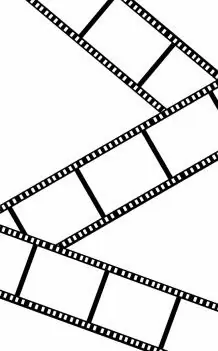
Нускамалар
1 кадам
Субтитрлерди синхрондоштурууга мүмкүндүк берген программалардын бири - бул Субтитр Семинары программасы.
Subtitle Workshop программасын жүктөп, компьютериңизге орнотуңуз. Программаны иштетип, Башкалар менюсунда, Тил пунктун чыкылдатып, орус тилин тандаңыз. Ошентип, программанын интерфейсинин тили өзгөрүлөт.
2-кадам
Субтитр файлын жүктөп алыңыз. Эгер ал архивге салынса, таңгактан чыгарыңыз. Файл менюсунан Субтитрлерди жүктөө тандаңыз.
3-кадам
Субтитрлер шайкештештириле турган видео файлды ачыңыз, мисалы, Media Player программасында. Фильмдеги биринчи жана акыркы фразаларды айтуу убактысын аныктоо керек болот, мисалы, 1 мүнөт 50 секунд жана 1 саат 39 мүнөт 33 секунд.
4-кадам
Субтитрлер менюсунан, Align Subtitles тандаңыз. Ачылган терезеге тийиштүү маанилерди киргизип, "Түзөт!"
5-кадам
"Файл" менюсунан "Кандайча Сактоо …" тандаңыз. Ачылган терезе ар кандай сактоо форматтарын сунуштайт. SubRip форматын тандаңыз, ушул форматта субтитрлер видео файлдын таймерине шилтеме берилет.
Алынган субтитрлер тандалган видео файл менен шайкештештирилет.






